了解如何在 Excel 中鎖定和解鎖滾動鎖
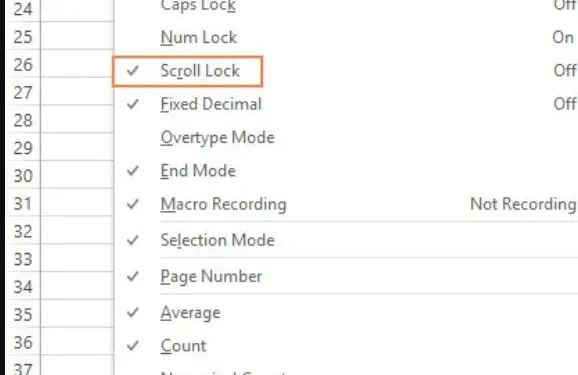
考慮一個場景,您的報告需要在一小時內準備好。您正在使用Excel工作,一切似乎都很順利,直到您發現無法再正確瀏覽電子表格。當您按箭頭按鈕時,光標不會移動到另一個單元格;而是會移動到另一個單元格。相反,整個工作表似乎都在移動。
因此,根據案例研究,我們將在本文中了解如何在電子表格中啟用和禁用滾動鎖定。
什麼是 Excel 滾動鎖?
滾動鎖定選項控制在 Excel 電子表格中使用鍵盤上的箭頭鍵時發生的情況。當禁用滾動鎖(這是默認配置)時,按鈕允許您導航並選擇工作表中的不同單元格。
啟用滾動鎖定後,按鈕將交替“滾動”當前窗口。您只能更改視野,而不是移動到其他單元格(使用鍵盤上的箭頭按鈕),這與按滾動條上的箭頭相當。Excel程序的通知中心顯示邪惡的“Scroll Lock”。
如何判斷 Scroll Lock 是否打開
查看 Excel 屏幕底部的狀態欄,查看是否啟用了滾動鎖定。狀態欄顯示是否啟用了滾動鎖定以及其他內容(例如頁碼、平均值、總和和多個單元格提取)。
在 Excel 狀態欄中啟用或禁用滾動鎖定。
如果您的指針滾動瀏覽整個電子表格而不是移動到下一個單元格,則滾動鎖定狀態不會出現在 Microsoft Excel 狀態欄上。這很可能是因為它已將您的狀態欄配置為不顯示滾動鎖定狀態。
如果右鍵單擊工具欄,請查找“滾動鎖定”左側的複選標記,看看是否是這種情況。如果任務欄上沒有復選標記,請點擊 Scroll Lock 將其調出:
如何在 Windows 版 Excel 中禁用滾動鎖定
與 Num Lock 和 Caps Lock 不同,Scroll Lock 功能是一個切換功能,這意味著可以通過按滾動按鈕來打開和關閉它。
- 使用鍵盤在 Excel 中禁用滾動鎖定
- 禁用戴爾筆記本電腦上的滾動鎖定。
- 在 HP 筆記本電腦上啟用滾動鎖定
- 使用屏幕鍵盤取消 Excel 中的滾動鎖。
1. 使用鍵盤在 Excel 中禁用滾動鎖定
要禁用滾動鎖定,請點擊鍵盤上的 Scroll Lock 或 ScrLk 鍵。這就是全部。
一旦執行此操作,滾動鎖就會從任務欄消失,並且箭頭按鈕將正常工作。
2. 禁用戴爾筆記本電腦上的 Scroll Lock。
您可以在某些戴爾計算機上使用 Fn + S 鍵盤快捷鍵來打開和關閉 Scroll Lock。
3. 在 HP 筆記本電腦上啟用滾動鎖定。
要在 HP 小工具上打開和關閉滾動鎖定,請按 Fn + C。
4. 使用屏幕鍵盤取消 Excel 中的滾動鎖。
如果您沒有 Scroll Lock 鍵並且幾乎沒有基本的重要快捷鍵,則可以使用屏幕鍵盤在 Excel 電子表格中“解鎖”Scroll Lock。
這是禁用 Excel 鎖定屏幕的最快方法:
- 按 Windows 按鈕後,在搜索字段中輸入“屏幕鍵盤”。輸入前兩個字符後,屏幕鍵盤程序通常會出現在搜索結果的頂部。
- 要使用屏幕鍵盤應用程序,請點擊它。
- 將出現屏幕鍵盤,您可以通過按 scrlk 按鈕禁用滾動鎖定。
您知道,只要 ScrLk 鍵變成深灰色,Scroll Lock 就會被停用。如果為藍色,則滾動鎖定仍處於啟用狀態。
您還可以使用以下方法訪問屏幕鍵盤:
在 Windows 7 上
要使用虛擬鍵盤,請選擇開始 > 所有程序 > 附件 > 選擇輕鬆訪問 > 虛擬鍵盤。
按右上角的 X 鍵關閉虛擬鍵盤。
在 Windows 8.1 中
要打開超級按鈕欄,請單擊“開始”按鈕,然後按 Ctrl + C > 選擇“輕鬆訪問”>“鍵盤”>“虛擬鍵盤”。
在 Windows 10 上
通過執行以下操作來切換屏幕鍵盤上的滑塊: 單擊開始 > 設置 > 輕鬆訪問 > 鍵盤。
Excel for Mac 中的滾動鎖定
與 Excel for Windows 不同,Excel for macOS 中的任務欄不顯示滾動鎖。但是你怎麼知道 Scroll Lock 是否被激活呢?按任意箭頭鍵檢查用戶名字段中的地址。
如果地址未更新並且箭頭鍵滾動整個工作表,則可以合理地假設滾動鎖被激活。
如何在 Excel for Mac 中刪除滾動鎖
按 Apple 擴展鍵盤上的 F14 按鈕,該按鈕相當於電腦鍵盤上的 Scroll Lock 按鈕。
如果您的鍵盤沒有 Fn 按鈕,您可以使用 Shift+F14 組合來打開或關閉 Scroll Lock。
根據您的設置,您可能需要按 CONTROL、OPTION 或 COMMAND 按鈕而不是 SHIFT 按鈕。
如果您使用的小鍵盤不包含 F14 按鈕,您可以嘗試使用此 Apple 腳本通過模擬 Shift + F14 輸入來禁用滾動鎖定。
最後的話
有多種方法可以禁用 Excel 中的滾動鎖定選項。我希望您能找出上述方法的一兩個實際應用。
常問問題
如何禁用滾動鎖定?
如果您的鍵盤沒有滾動鎖定按鈕,請在計算機上選擇開始 > 從開始菜單中選擇設置 > 選擇輕鬆訪問 > 鍵盤。要使用虛擬鍵盤,請使用屏幕鍵盤圖標。當顯示屏上顯示虛擬鍵盤時,按 ScrLk 鍵。
如何解除滾動鎖?
按 Windows 按鈕後,在搜索字段中輸入“屏幕鍵盤”。要使用屏幕鍵盤應用程序,請單擊它。將出現屏幕鍵盤,您可以通過按 ScrLk 鍵解鎖滾動。
Excel 中的滾動鎖定是什麼意思?
滾動鎖定功能控制 Excel 中指針鍵的行為。禁用滾動鎖定時,可以使用光標鍵以任何方式在各個單元格之間移動:上、下、左或右。
滾動鎖定鍵盤快捷鍵是什麼?
Shift + F14 是 Microsoft 官方的 Scroll Lock 快捷方式。首先,查看您是否有帶 F14 按鈕的擴展鍵盤。



發佈留言